Pilih alternatif selain email umum setelah pindah ke Microsoft 365
Email penampung semua adalah akun yang mengumpulkan pesan yang dialamatkan ke alamat email yang salah eja atau tidak ada pada nama domain Anda. Namun, menggunakan email penampung semua dapat membahayakan keamanan Anda, karena dapat mengakibatkan pengiriman email yang tidak diinginkan, termasuk spam dan serangan phishing. Akibatnya, Microsoft 365 tidak mengizinkan atau mendukung email penampung semua. Jika sebelumnya Anda menggunakan metode generik dengan Media Temple Mail atau Workspace Email, metode ini tidak akan berfungsi setelah Anda pindah ke Microsoft 365.
Kami memiliki beberapa alternatif yang dapat Anda pilih. Kami sangat menyarankan agar Anda menggunakan salah satu opsi berikut untuk pengalaman email yang lebih aman.
Pilih alternatif yang lebih aman untuk menerima semua email
- Alias : Buat alamat yang mengirim semua email Anda ke kotak masuk lain yang Anda pilih. Misalnya, jika alamat Anda adalah jane@coolexample.com , dan Anda membuat alias sales@coolexample.com , semua email yang dikirim ke jane @ atau sales @ secara otomatis masuk ke jane@coolexample.com . Cari tahu cara membuat alias .
- Grup distribusi : Daripada menghubungi masing-masing penerima, kirim satu email ke sekelompok orang, seperti departemen atau tim yang mengerjakan sebuah proyek. Saat Anda mengirim email ke grup distribusi, setiap anggota menerimanya. Cari tahu cara membuat grup distribusi .
- Kotak surat bersama : Izinkan sekelompok orang membaca dan mengirim pesan dari alamat email umum. Misalnya, Anda dapat menyiapkan kotak surat bersama pertanyaan@contohkeren.com sehingga karyawan yang memiliki akses dapat menerima dan membalas pesannya. Cari tahu cara membuat kotak surat bersama .
Jika tidak satu pun dari opsi ini memenuhi kebutuhan khusus Anda dan Anda masih memerlukan email penampung semua, admin bisa membuat pengalaman serupa di mana email yang dikirim ke salah satu domain akun Anda diteruskan ke satu kotak surat. Namun, perlu diketahui bahwa Microsoft tidak mendukung email penampung semua, dan kami sangat menyarankan agar Anda menggunakan salah satu fitur di atas untuk keamanan dan fungsionalitas yang lebih baik.
Ciptakan pengalaman yang menyimulasikan interaksi umum
Langkah 1: Ubah status domain
Pertama, ubah status domain agar dapat menerima pesan kepada penerima yang belum ada di organisasi Anda dan bukan pengguna yang valid.
- Masuk ke pusat admin Exchange . Gunakan alamat email dan kata sandi Microsoft 365 (nama pengguna dan kata sandi GoDaddy Anda tidak dapat digunakan di sini).
- Di sisi paling kiri, pilih Alur email , lalu Domain diterima .
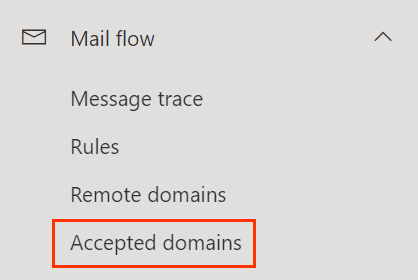
- Pilih nama domain Anda. Menu akan terbuka di sisi paling kanan. Jika menu tidak terbuka, pastikan Anda memilih domain itu sendiri, dan bukan kotak centang di sebelahnya.
- Di sisi paling kanan, pilih Relai internal .
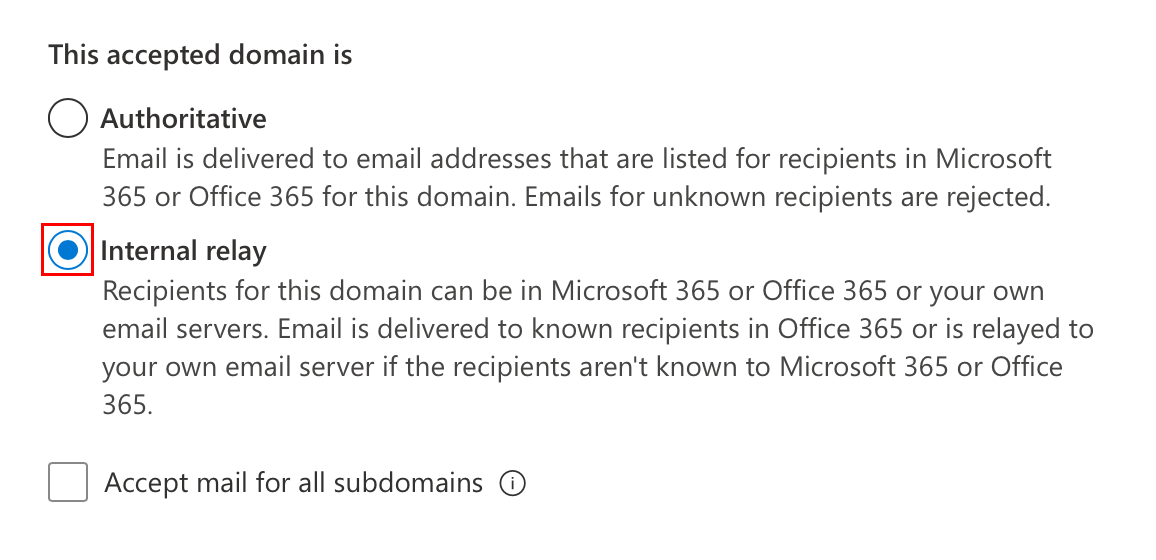
- Pilih Simpan . Anda akan melihat pesan berhasil ketika domain Anda diperbarui. Wajib diisi: Jika Anda memiliki beberapa domain di paket email Microsoft, domain tersebut tercantum di halaman Domain yang diterima . Anda harus mengubah setiap domain yang Anda inginkan dengan email penampung semua ke Relai Internal .
Langkah 2: Buat kotak surat bersama
Berikutnya, buat kotak surat bersama untuk memeriksa email yang tertangkap oleh email penampung semua.
- Di sisi paling kiri, di bawah Penerima , pilih Kotak Surat .
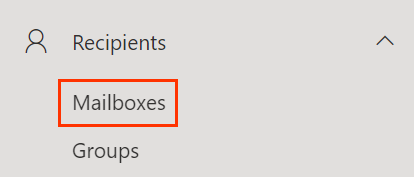
- Pilih + Tambahkan kotak surat bersama .
- Masukkan berikut ini:
- Nama Tampilan : Inilah yang akan dilihat penerima saat mereka menerima email dari alamat ini.
- Alamat email : Beri nama catchall alamat email sebelum @, lalu pilih domain Anda dari daftar.
- Pilih Buat . Anda akan melihat pesan berhasil saat kotak surat bersama dibuat. Mungkin diperlukan waktu sekitar 15 menit agar kotak surat bersama tersedia.
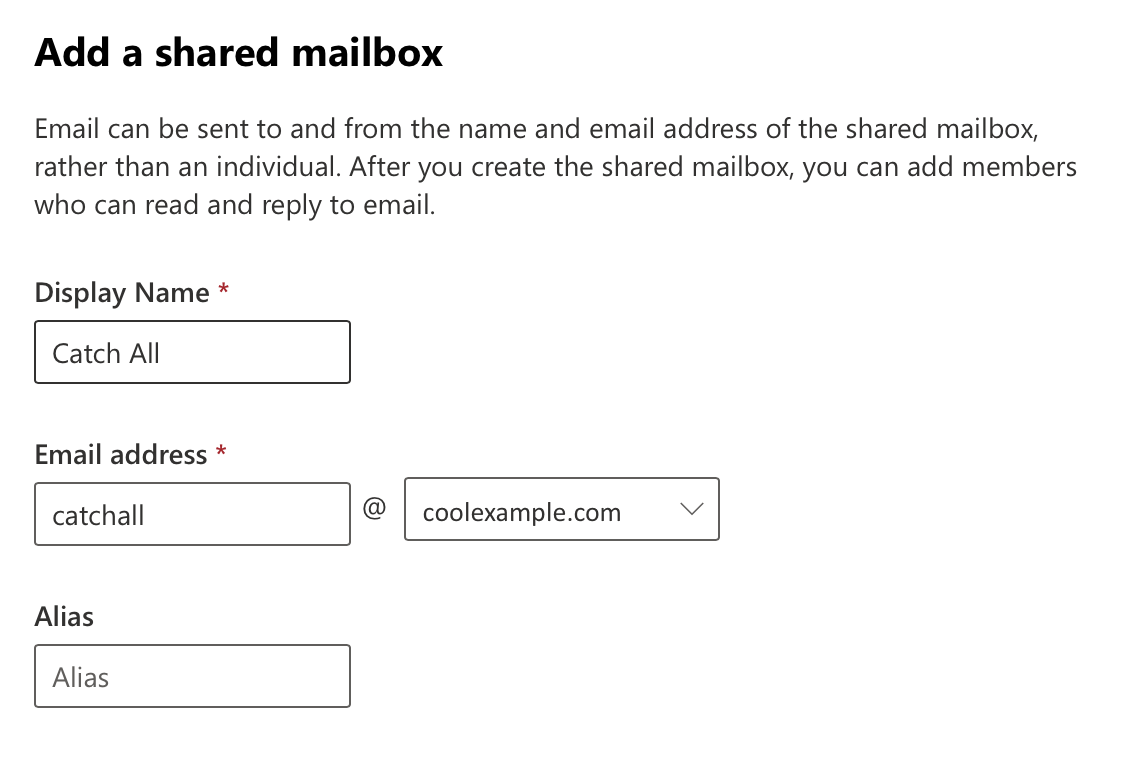
Langkah 3: Buat grup distribusi dinamis
Buat grup pengguna yang valid sehingga email mereka tetap dikirim kepada mereka dan tidak dikirim ke email penampung semua.
- Di bawah Penerima , pilih Grup .
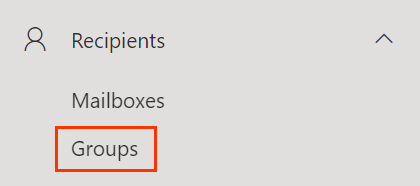
- Pilih Tambahkan grup .
- Pilih Distribusi dinamis , lalu Berikutnya . Catatan: Daftar keanggotaan grup distribusi dinamis diperbarui setiap 24 jam, yang berarti mungkin ada penundaan sebelum pengguna yang baru dibuat dikenali sebagai anggota grup.
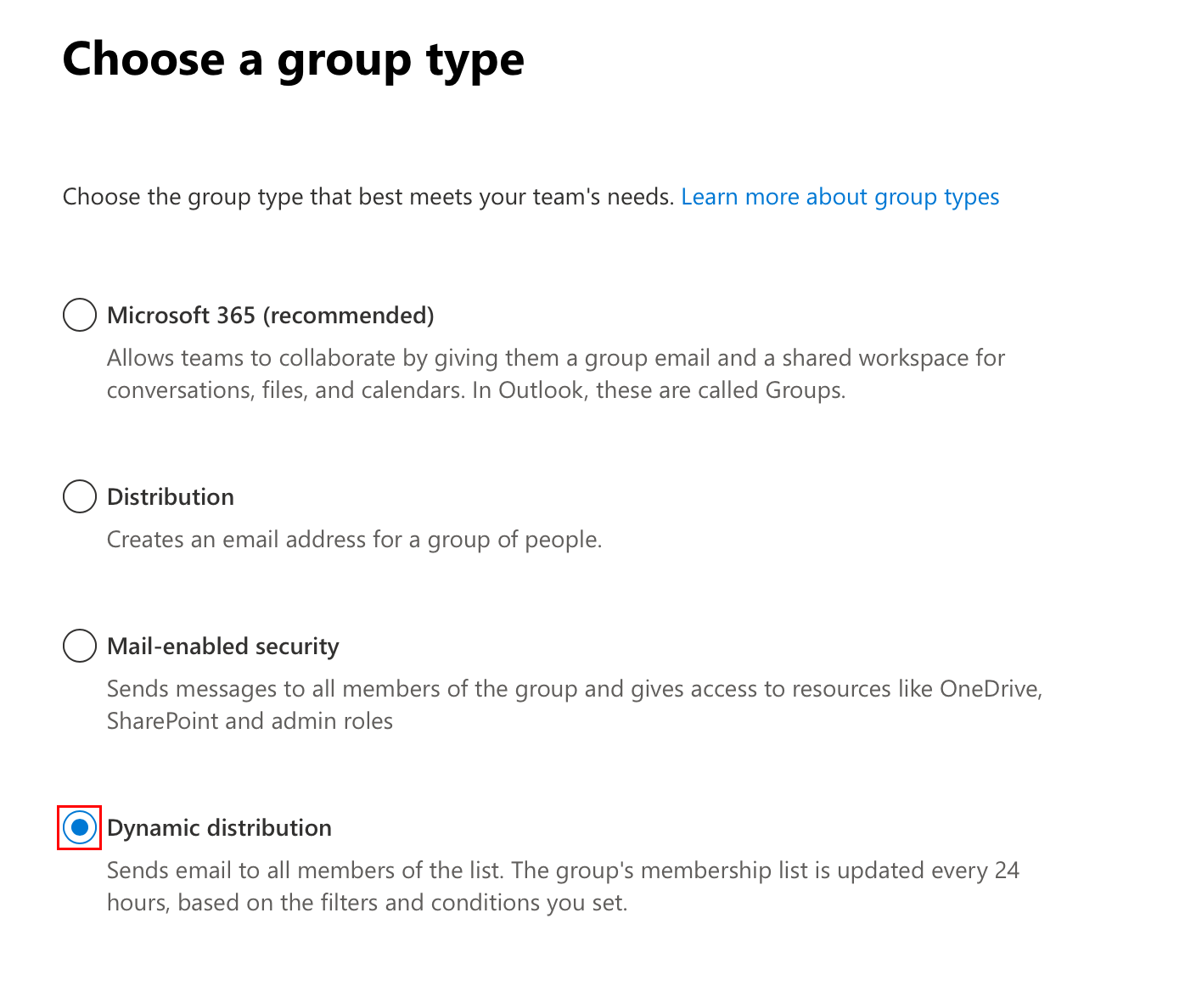
- Di bawah Nama , masukkan Semua pengguna . Pilih Next .
- Anda harus mengklik kotak deskripsi sebelum tombol Berikutnya tersedia.
- Di bawah Pemilik , pilih alamat email Anda dari daftar. Di bawah Anggota , pilih Semua jenis penerima .
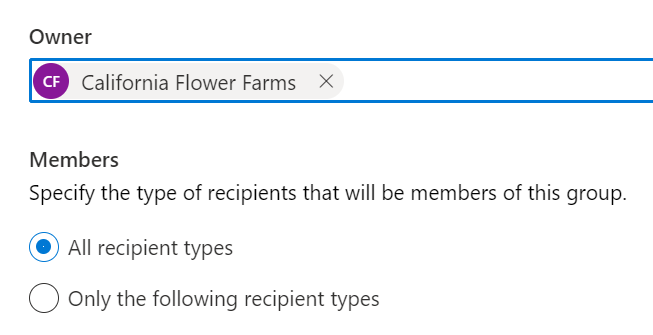
- Pilih Berikutnya.
- Di bawah Alamat email grup , masukkan allusers (misalnya, allusers@coolexample.com ) sebelum @, lalu pilih domain Anda dari daftar. Ini digunakan sebagai alamat email.

- Pilih Berikutnya.
- Verifikasi detailnya, lalu pilih Buat grup . Anda akan melihat pesan berhasil saat grup dibuat.
- Pilih Tutup .
Langkah 4: Buat aturan untuk menerima email
Buat aturan agar email yang dikirim ke alamat email yang salah eja atau tidak ada akan masuk ke kotak surat catchall @ bersama.
- Di bawah Alur email , pilih Aturan .
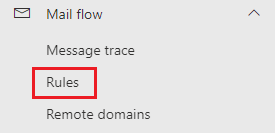
- Pilih + Tambahkan aturan , lalu Buat aturan baru .
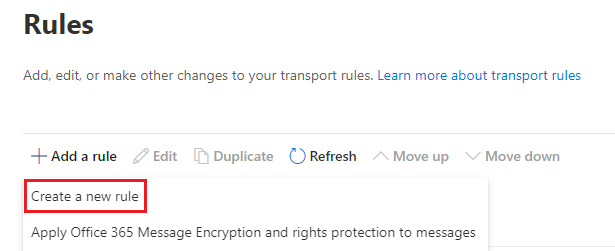
- Untuk Nama , masukkan Catch-All .
- Pilih berikut ini:
- Terapkan aturan ini jika : Pilih Pengirim , lalu eksternal / internal . Di bawah pilih lokasi pengirim , pilih Di luar organisasi , lalu Simpan .
- Lakukan langkah berikut : Pilih Alihkan pesan ke , lalu ke penerima ini . Pilih kotak surat bersama (catchall @), lalu Simpan .
- Kecuali jika : Pilih tambah pengecualian , lalu Penerima , lalu adalah anggota grup ini . Pilih allusers (daftar distribusi dinamis Anda), lalu Simpan .
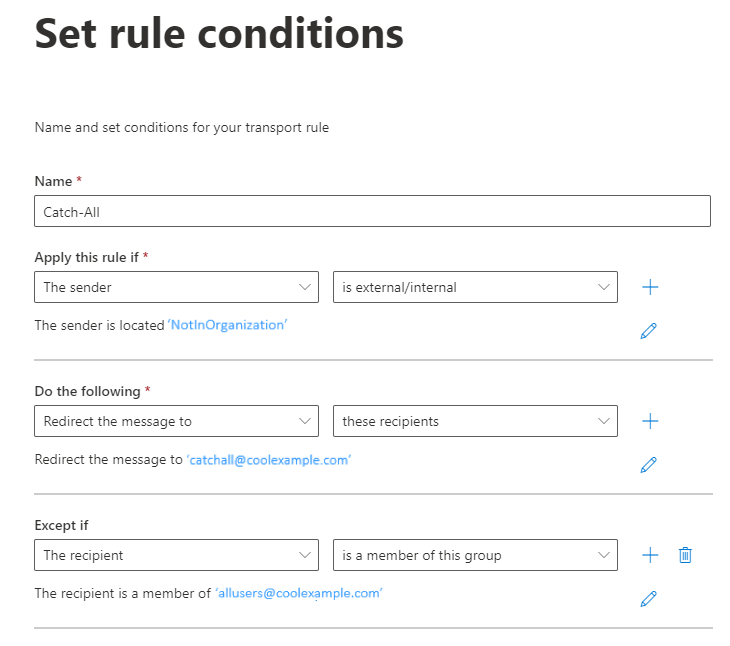
- Pilih Berikutnya.
- Pilih Terapkan , lalu pilih Berikutnya .
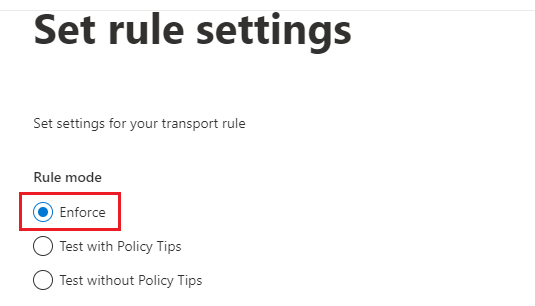
- Tinjau detail aturan Anda dan pilih Selesai
- Pilih Selesai .
- Pilih aturan yang baru saja Anda buat dan aktifkan toggle Aktifkan atau nonaktifkan aturan .
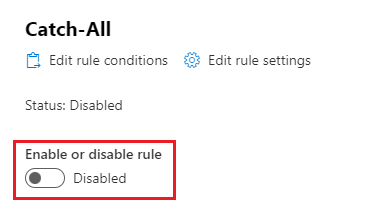
Sekarang semua email dari luar organisasi Anda akan dikirim ke kotak surat ini jika penerima bukan anggota daftar distribusi allusers Anda. Anda bisa kembali kapan saja dan mengubah pengaturan ini.
Langkah 5: Tentukan cara yang Anda inginkan untuk mengakses email generik
Gunakan salah satu opsi ini untuk menyiapkan akses ke email penampung semua (pilih tab untuk mempelajari tentang setiap opsi dan ikuti petunjuknya).
Kirim email ke satu atau beberapa pengguna. Karena Anda tidak perlu mencentang kotak surat bersama secara terpisah dari kotak masuk pengguna, ini paling mirip dengan pengalaman Media Temple Mail dan Workspace Email.
- (Opsional) Jika Anda ingin penampung semua meneruskan pesan ke beberapa pengguna atau pengguna di luar organisasi Anda, buat grup distribusi , lalu tambahkan kontak eksternal ke dalamnya .
- Di Pusat admin Exchange, di sisi paling kiri, pilih Penerima , lalu Kotak Surat .

- Di samping kotak surat catchall @ bersama, pilih kotak centang tersebut.
- Di atas daftar kotak email, pilih Pengaturan aliran email, lalu Penerusan email .
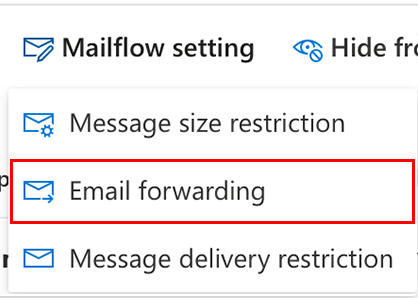
- Aktifkan toggle Teruskan semua email yang dikirim ke kotak surat ini .
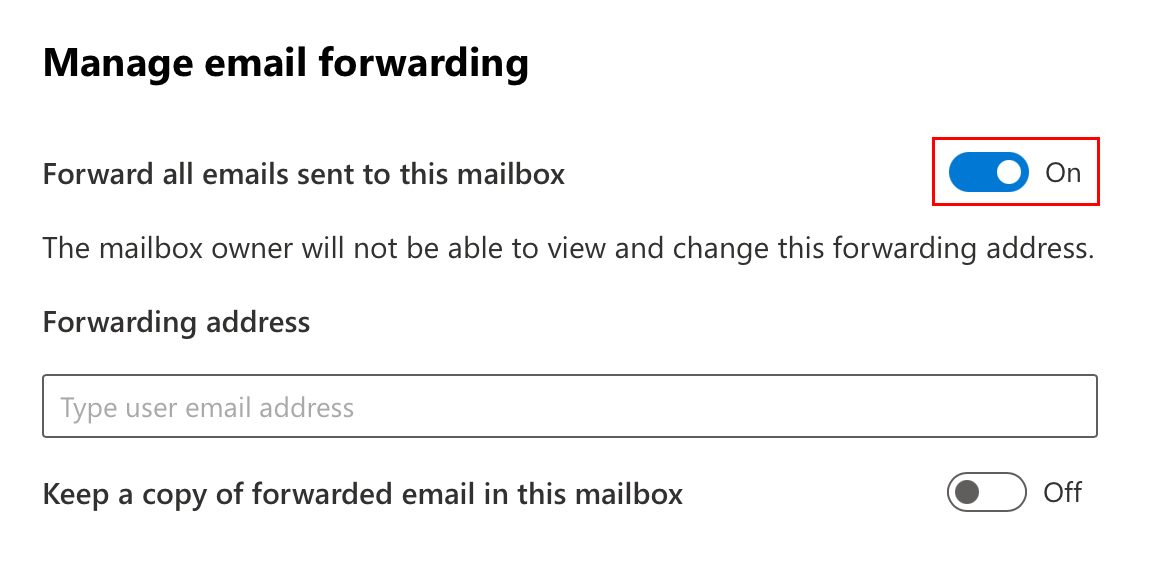
- Di bawah Alamat penerusan , mulai ketik alamat email yang Anda inginkan untuk menerima semua pesan penampung semua. Pilih alamat email yang ingin Anda gunakan setelah muncul di menu dropdown. Catatan: Alamat email yang menjadi tujuan penerusan Anda harus merupakan bagian dari organisasi yang sama dengan organisasi penampung semua.
- Pilih Simpan perubahan .
Alamat email yang dipilih sekarang akan menerima semua email yang ditangkap oleh penampung semua.
Kirim email ke kotak surat bersama terpisah yang bisa diakses beberapa orang.
- Di sisi paling kiri, di bawah Penerima , pilih Kotak Surat .

- Di samping kotak surat catchall @ bersama, pilih kotak centang tersebut.
- Di atas daftar kotak surat Anda, pilih Delegasi kotak surat . Anda mungkin perlu memilih file
 menu untuk melihat Delegasi kotak surat .
menu untuk melihat Delegasi kotak surat . - Di bawah Baca dan kelola (Akses Penuh) , pilih Edit .
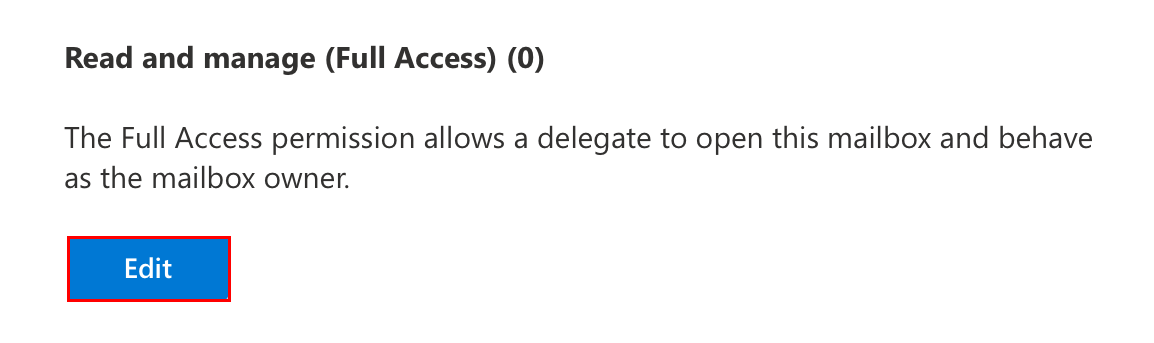
- Pilih + Tambahkan anggota .
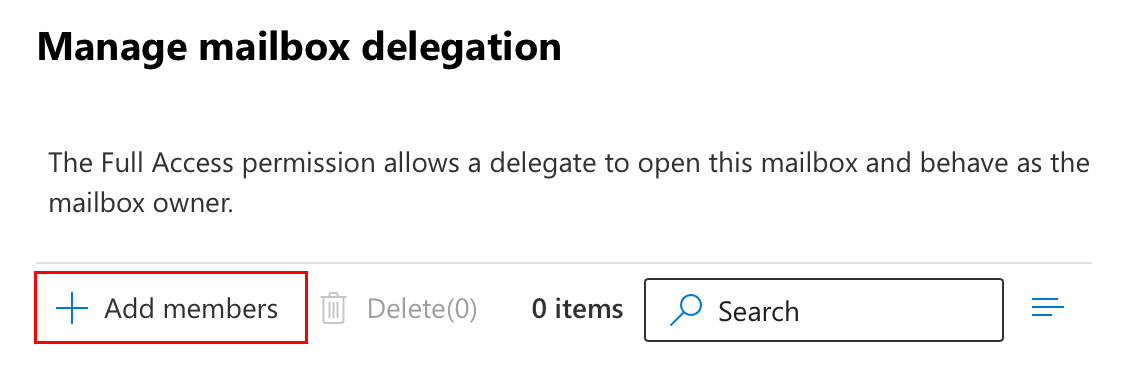
- Di samping pengguna yang ingin Anda beri akses ke kotak surat bersama, centang kotak tersebut.
- Pilih Simpan.
Pengguna yang dipilih sekarang dapat mengakses email penampung semua sebagai kotak surat bersama .
Langkah terkait
- Untuk mendapatkan email paling aman dan andal, perbarui akun Anda ke Exchange untuk semua perangkat.
Info selengkapnya
- Lihat tampilan webmail dengan Microsoft 365 .
- Jika Anda memerlukan bantuan dengan akun Media Temple Mail yang aktif, lihat PDF kami .
- Ketahui selengkapnya tentang perpindahan dari Workspace Email ke Microsoft 365 .